Apex Legendsプレイヤーはプレイ中に、Apex Legendsに接続できなく、「EAサーバーに接続できません」というエラーが表示される場合があります。今回の記事では、簡単にPC版のApex Legendsサーバー落ちる・接続できない時の対処法を説明します。

かんたん!Driver Easyで
Apex パフォーマンスを高める方法
1.Driver Easyを開いて「スキャン」をクリックします。
2.「すべて更新」をクリックします。
目次
ルーターを再起動する
ネットワークが異常することがよくサーバーが落ちる原因になります。RAM使用量を減らしてPing値を下げるため、ゲーマーはよくルーターやモデムを再起動します。
この方法を実行する注意点は、ルーターをオフにすると、すぐオンにすることができなく、1分ほどお待ちいただきます。
Apexサーバーを確認する
EAヘルプで多くのゲームサーバーを確認することができます。以下はApexのサーバー確認サイトを提供します。
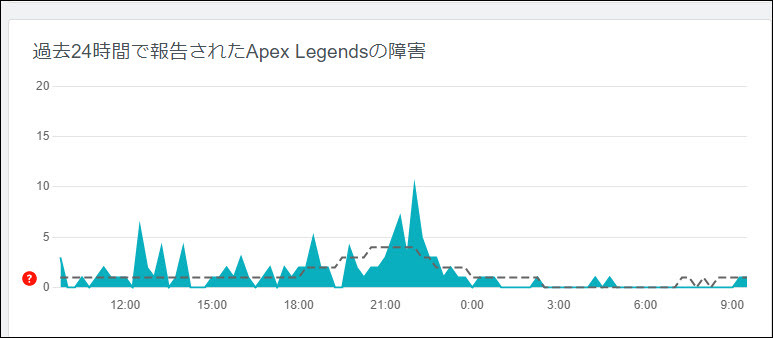
サーバーを変更する
タイトル画面の「データセンター」をクリックして開きます。データセンターで数多くのサーバーを変更することができます。Ping値が低い地域を選択するほうがいいです。
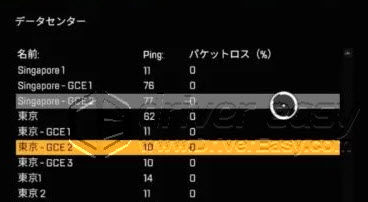
Apexのような海外ゲームをプレイする時、サーバーで動作が重くなる状況がよくあります。国内のサーバーを接続する時、ピーク時にプレイするとネットの回線速度が遅いです。しかし、海外のサーバーを使うのは、ラグい時も多いです。この状況があった時、VPNを使うのはいい選択です。
プレイヤーは、ぜひ信頼できる無料と有料VPNを使用してください。その上、有料VPNが無料より、接続が安定で、ラグい状況も少ないです。
最近キャンペーンがあり、VPN認知月間期間中、NordVPNは最大64%割引+3か月無料でご提供しています。VPNを使うと、海外サーバーを使用する体験が確かに高くなりますので、ぜひお試しください。
キャッシュをクリアする
1.「Win」+「R」を同時に押して、「%ProgramData%/Apex Legends」を入力して、「OK」をクリックして続行します。
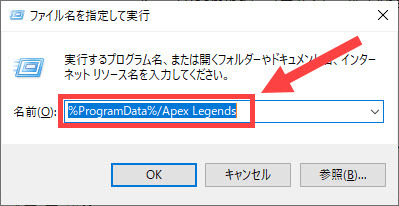
2.「LocalContent」と 「Disclaimer」以外、すべてのファイルを削除します。
3.再度「Win」+「R」を同時に押して、「%AppData%」を入力して続行します。
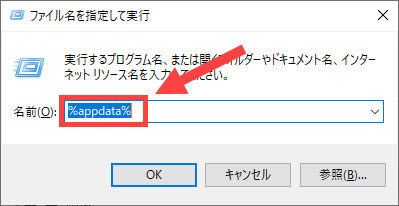
4.「Apex Legends」フォルダーを削除します。
5.アドレスバーの「AppData」をダブルクリックして「Local」フォルダーを開きます。
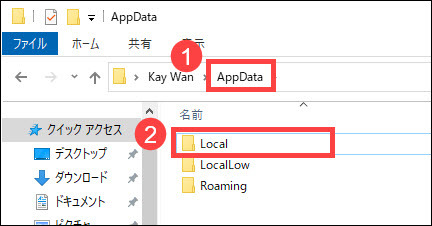
6.フォルダの一覧で「Apex Legends」フォルダーを削除します。
DNSサーバーを変更する
1.「Win」+「I」を同時に押して、設定を開きます。
2.「ネットワークとインターネット」をクリックします。
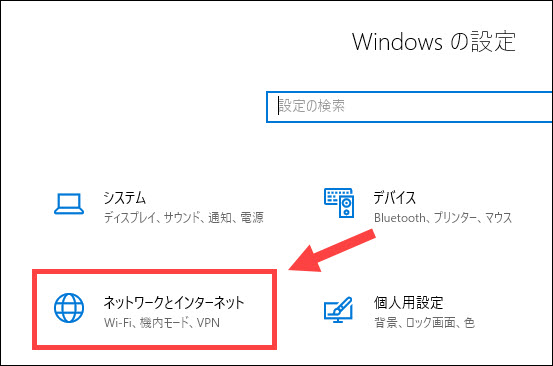
3.「アダプターのオプションを変更する」をクリックします。
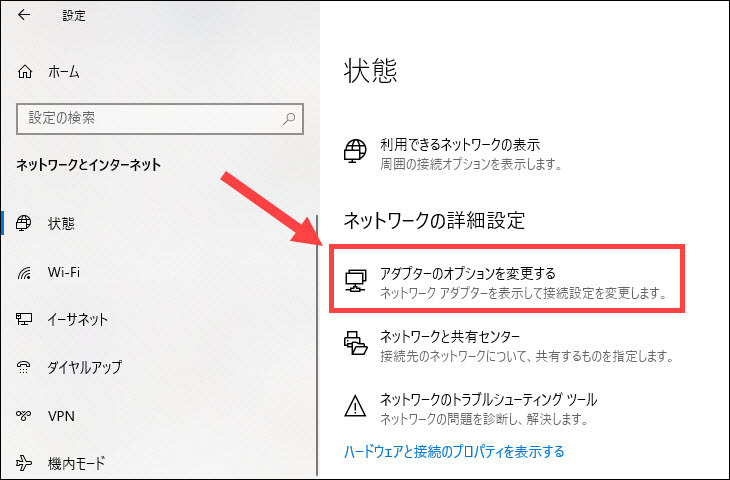
4.DNSアドレスを変更したいネットワークを右クリックし、「プロバディ」をクリックします。
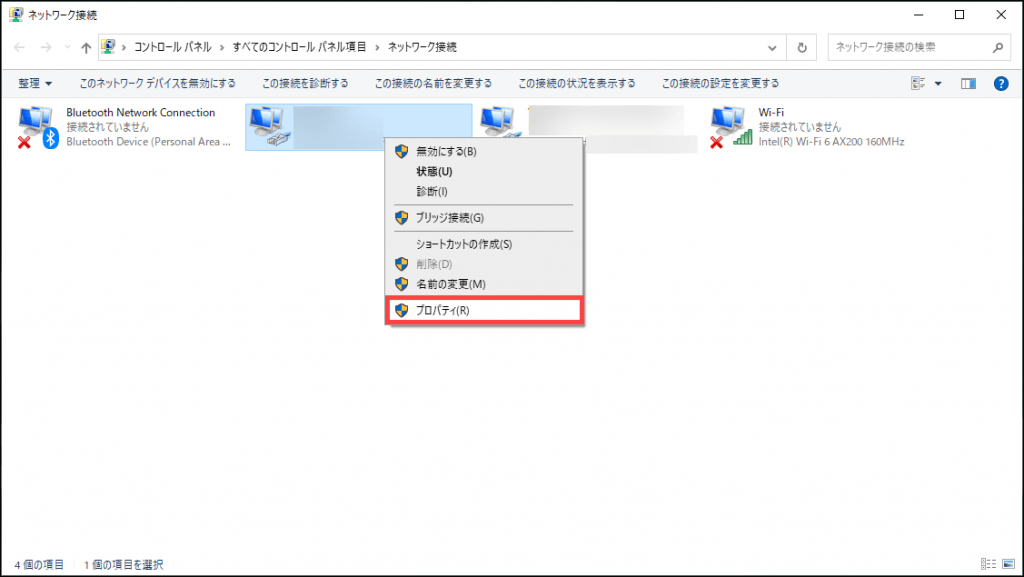
5.「この接続は次の項目を使用します」の欄に「Internet Protocol Version 4 (TCP/IPv4)」をクリックして「プロパティ」を選択します。
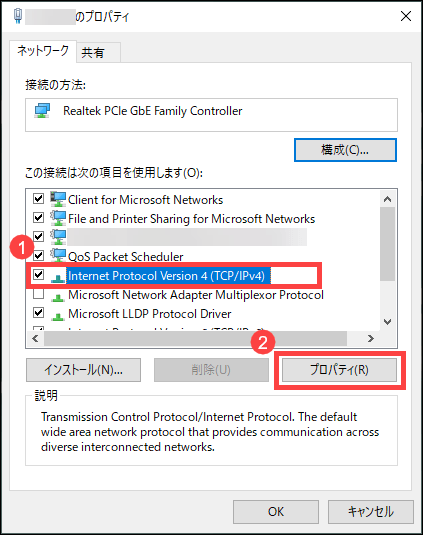
6.「次のDNSサーバーのアドレスを使う」を選択します。「優先DNSサーバー」に「8888」を入力して、「代替DNSサーバー」に「8844」を入力します。最後、「OK」をクリックして完了します。
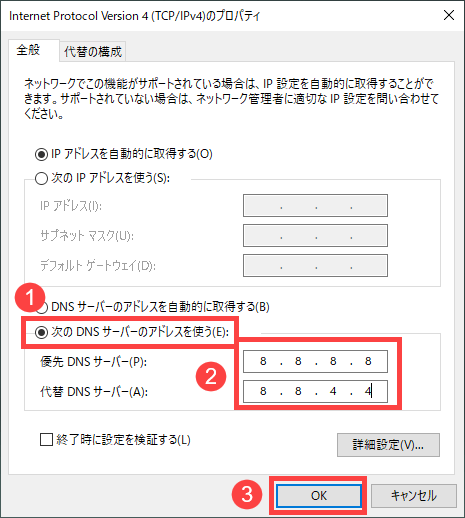
補足
「8888」と「8844」はGoogle Public DNSです。
ゲーマー必見!ゲームパフォーマンスを高める方法
グラフィックドライバーはゲームにとってとても重要です。グラフィックドライバーに不具合があれば、ゲームプレイ中に色々なエラー(クラッシュ、フリーズ、FPS落ちる…)が発生することがあります。以下は最速でグラフィックドライバーを更新する方法を紹介します。
ここでは「Driver Easy」などのサードパーティーサービスを利用する必要があります。
「Driver Easy」というソフトウェアは、PCのドライバー問題を発見して、数多くのドライバーで一番最適なドライバーを選択して、完全に自動的にドライバーを更新することを実現できます。そして、すべてのドライバーが厳しい認証を取得していて、すごく安心感があります。
その上、Pro版は技術に頼り、繰り返し更新する必要がなく、ただマウスを二回クリックして、すべてのドライバーを更新します。操作が簡単で、手順が少なく、誰でも余裕を持って利用できます。長期的に利用すると、Windows システムの健康を守ります。
各種ドライバーも、一定的にゲームプレイする過程に影響しています。グラフィックドライバーのみならず、別のドライバー問題も解決できます。
以下は、「Driver Easy」で自動的に更新する手順を紹介します。
1.「Driver Easy」をダウンロードして開きます。
2.起動して、「今すぐスキャン」をクリックします。

3.検出されたドライバーがリストに見られます。
FREE:リストでグラフィックドライバーを探し、右側の「更新」をクリックします。
Pro:右下の「今すぐスキャン」をクリックし、ワンクリックで全ての問題ドライバーを更新します。
(この機能はPro版の環境で実行します。クリックすると詳しい説明があります。商品購入日より30日以内であれば、全額返金が可能です。安心して利用できます。)

4.更新が完了すると、ゲームを再起動して確認してください。
サポートが必要な場合は、Driver Easyのサポートチーム (support@drivereasy.com)にご連絡ください。
以上、Apex Legendsのサーバー落ち、接続できない時の対処法を紹介しました。
他のもっと有効的な方法があれば、ご遠慮なく下のコメント欄でお教えください~


